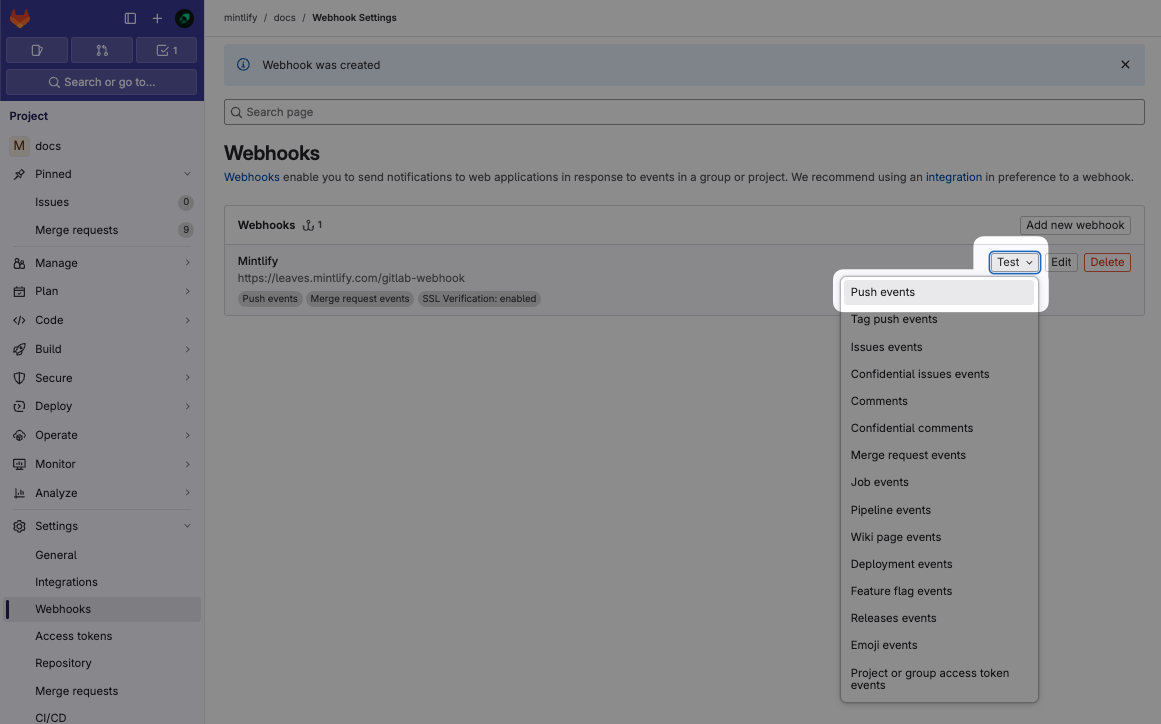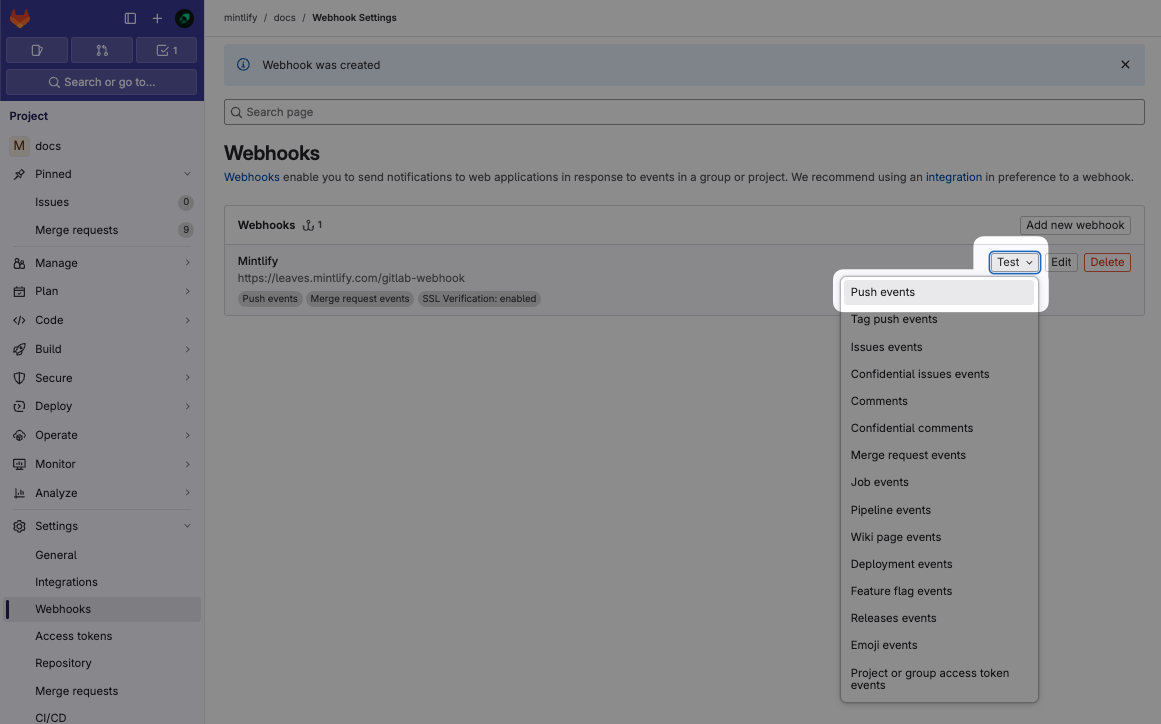- Mintlify usa tokens de acceso para obtener información de GitLab.
- GitLab usa webhooks para notificar a Mintlify cuando se realizan cambios, lo que habilita implementaciones de vista previa para las solicitudes de merge.
Configura la conexión
Se requiere clonación por HTTPS: Tu proyecto de GitLab debe tener habilitada la clonación por HTTPS para que Mintlify pueda acceder a tu repositorio. Puedes verificarlo en GitLab yendo a Settings > General > Visibility and access controls.
1
Find your project ID
En tu proyecto de GitLab, ve a Settings > General y localiza tu Project ID.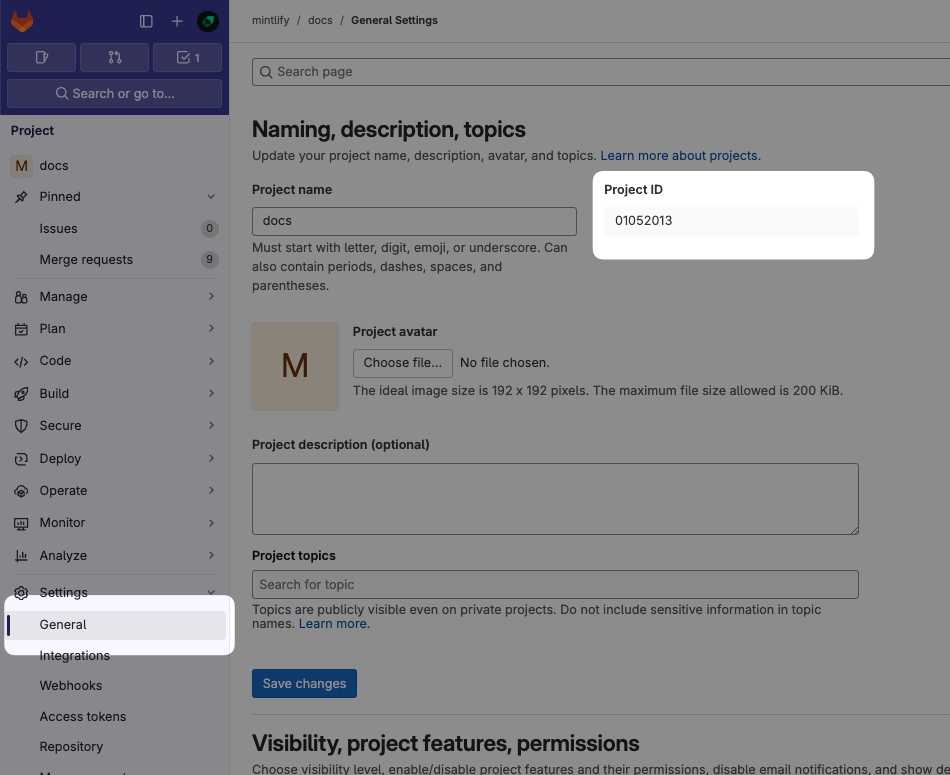
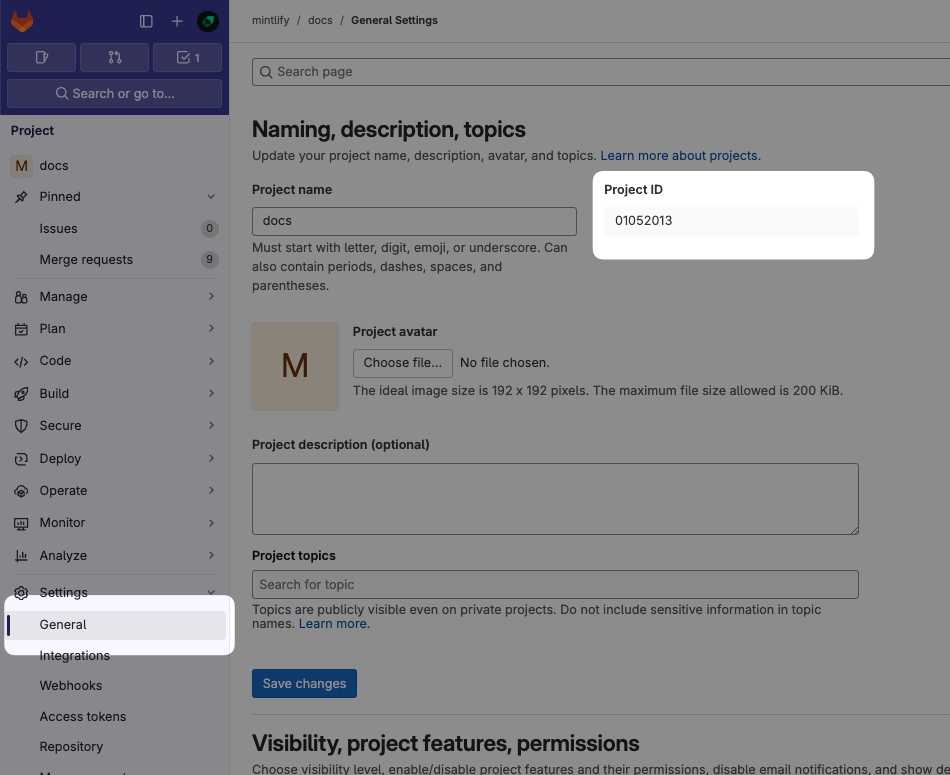
2
Generate an access token
Ve a Settings > Access Tokens y selecciona Add new token.Configura el token con estos parámetros: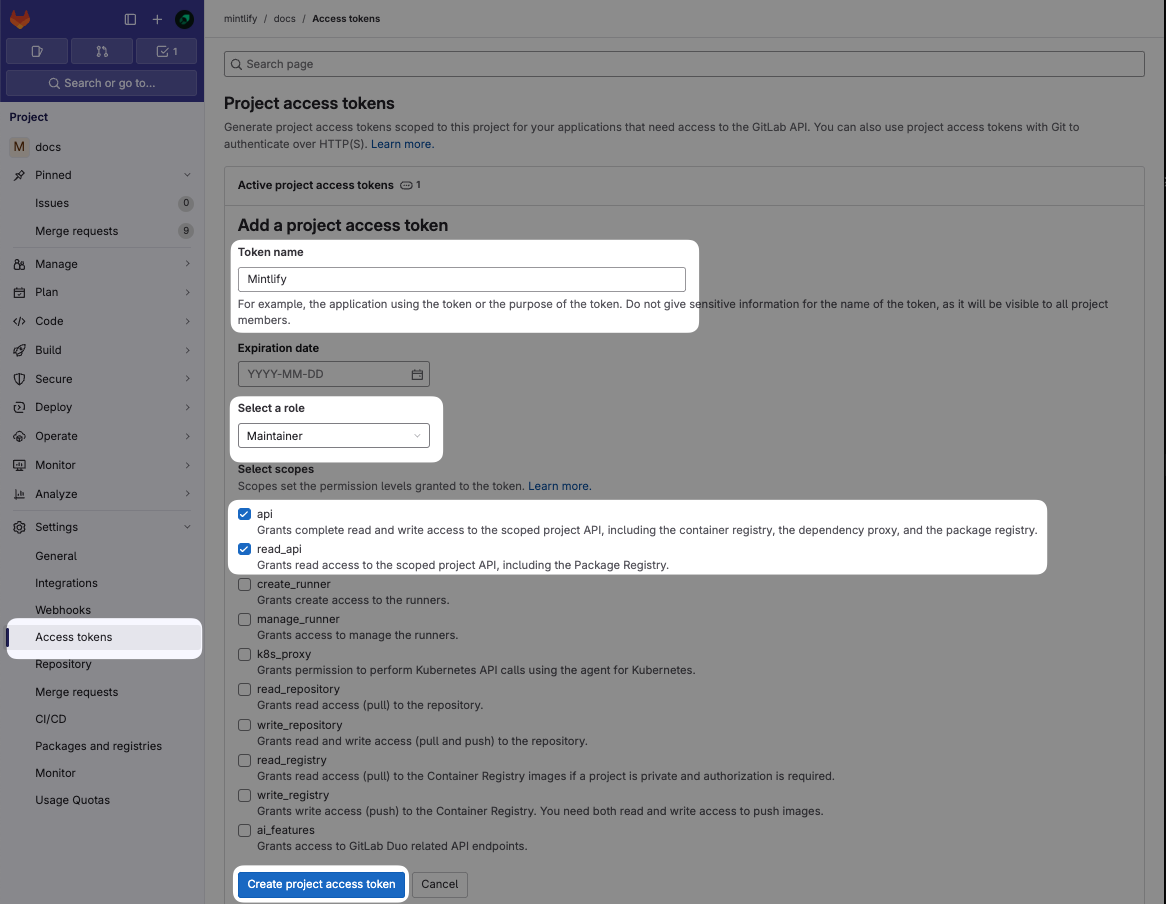
- Name: Mintlify
- Role: Maintainer (obligatorio para repositorios privados)
- Scopes:
apiyread_api
Si Project Access Tokens no está disponible, puedes usar un Personal Access Token. Ten en cuenta que los Personal Access Tokens caducan y deben actualizarse.
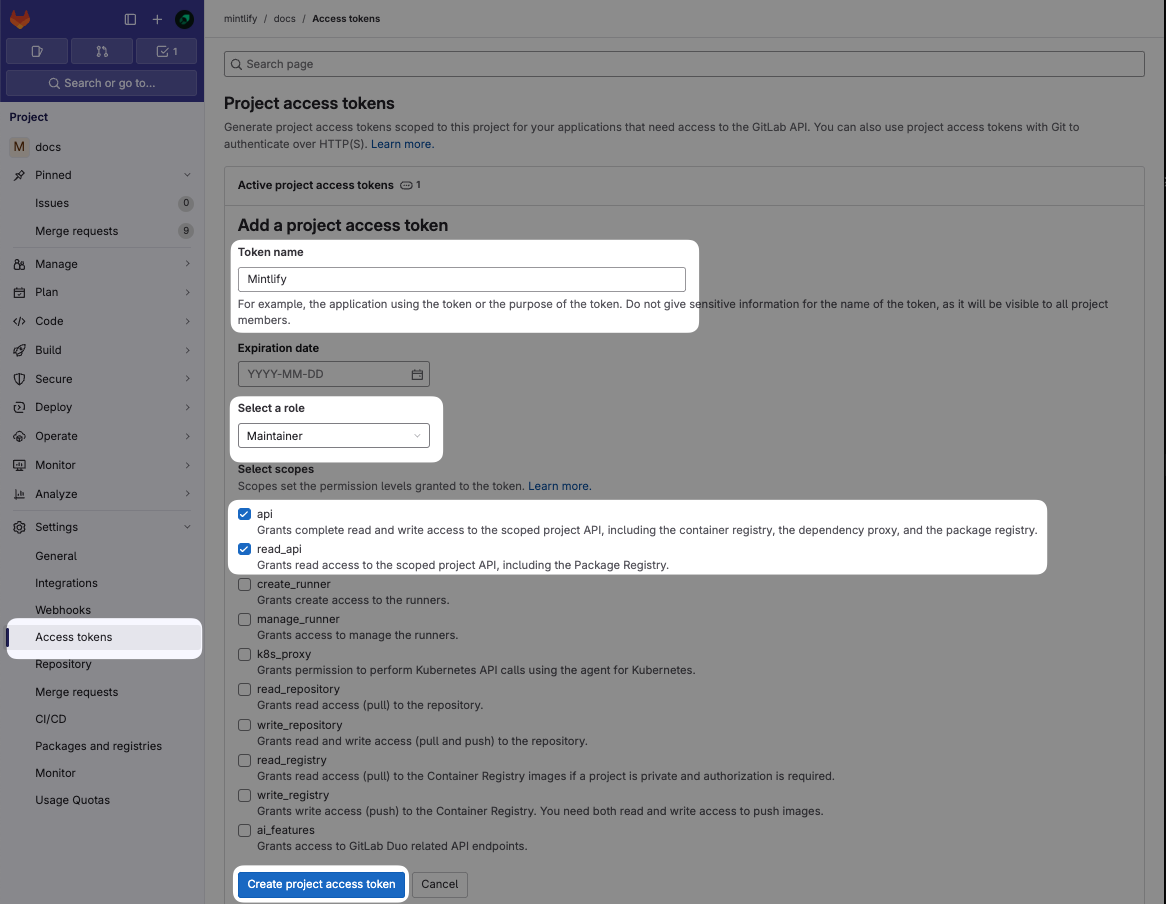
3
Set up the connection
En el Dashboard de Mintlify: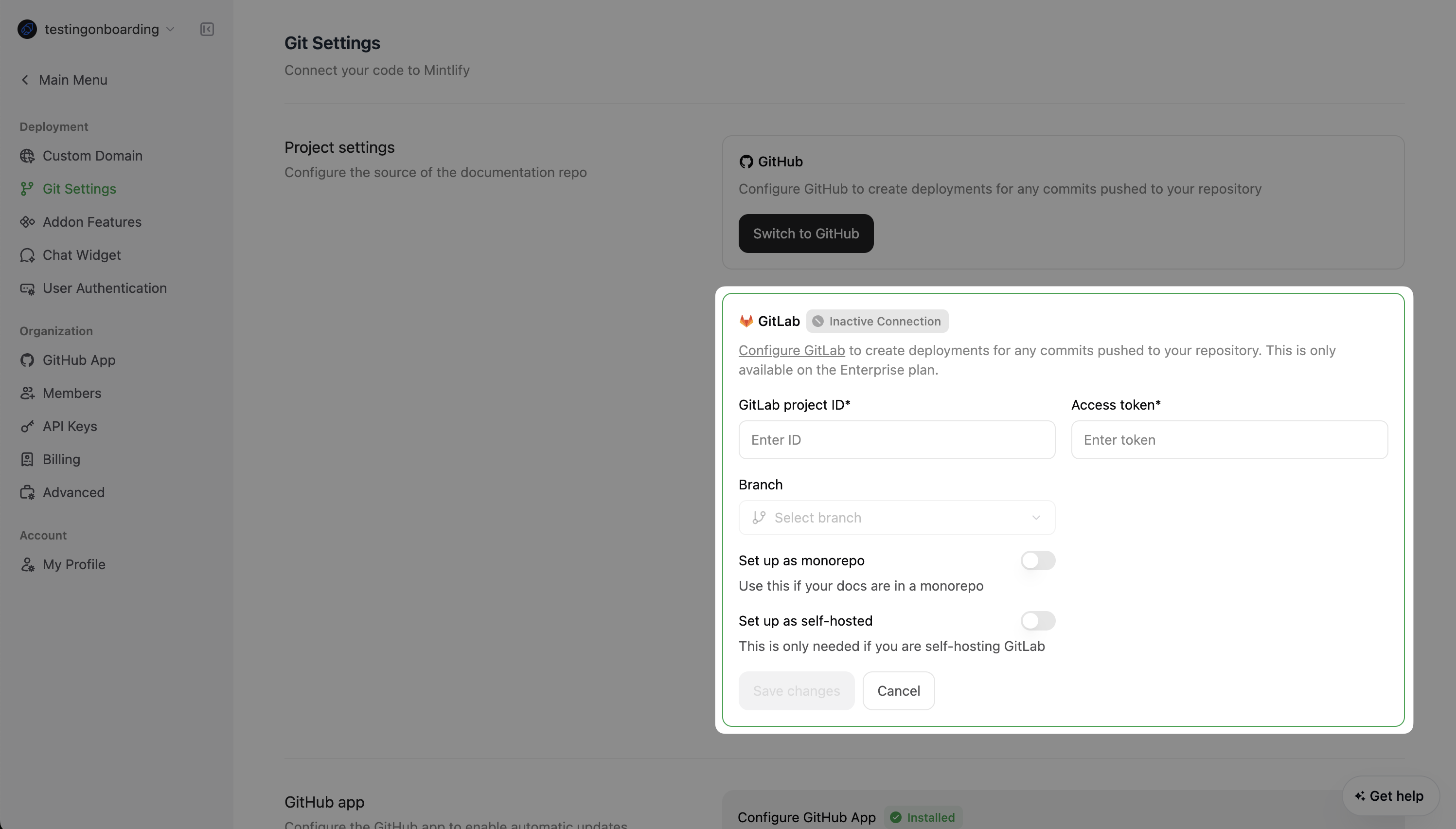
- Ingresa tu Project ID y access token.
- Completa cualquier otra configuración obligatoria.
- Haz clic en Guardar cambios.
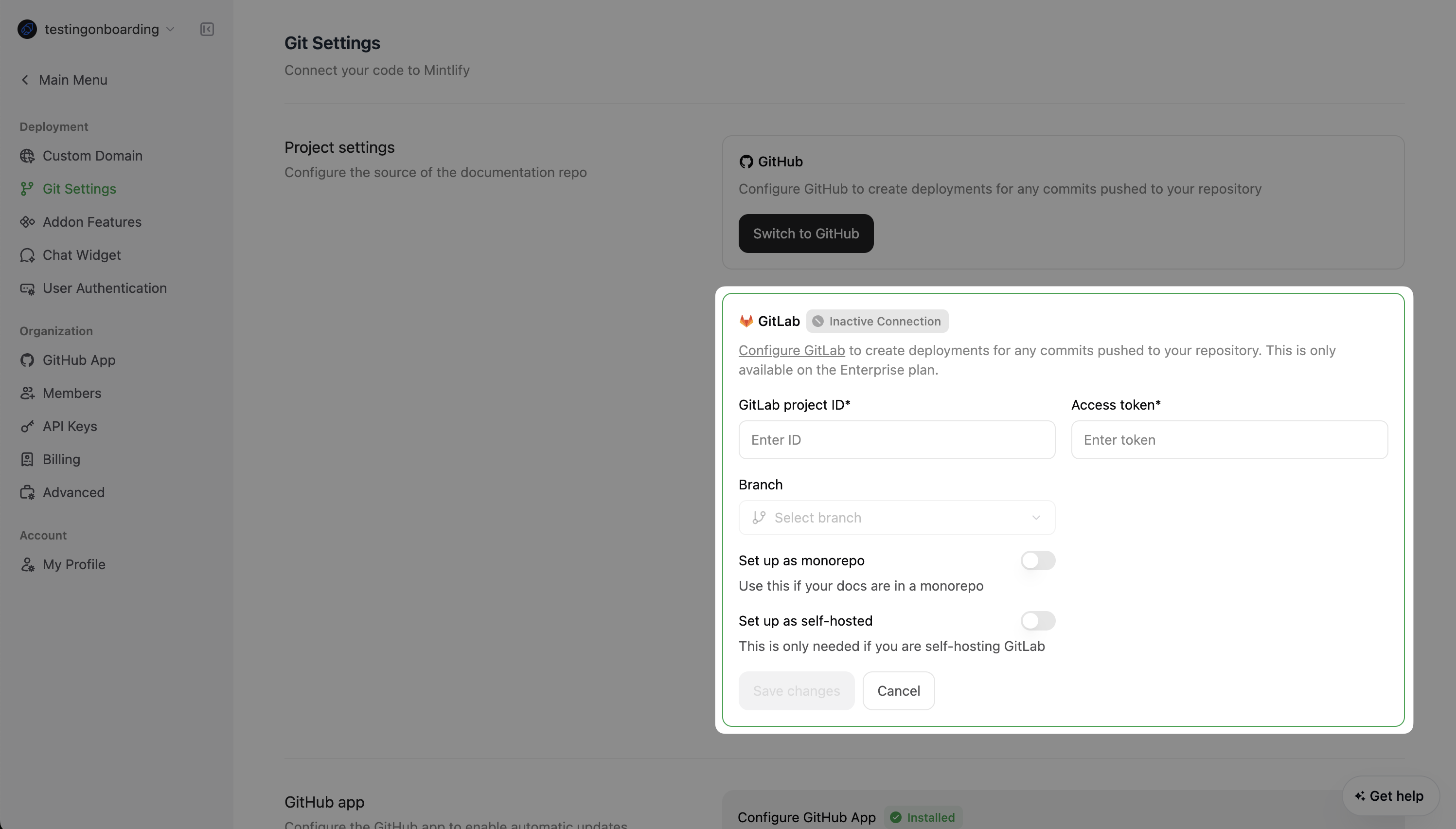
Crear el webhook
1
Ve a Settings > Webhooks y haz clic en 'Add new Webhook'
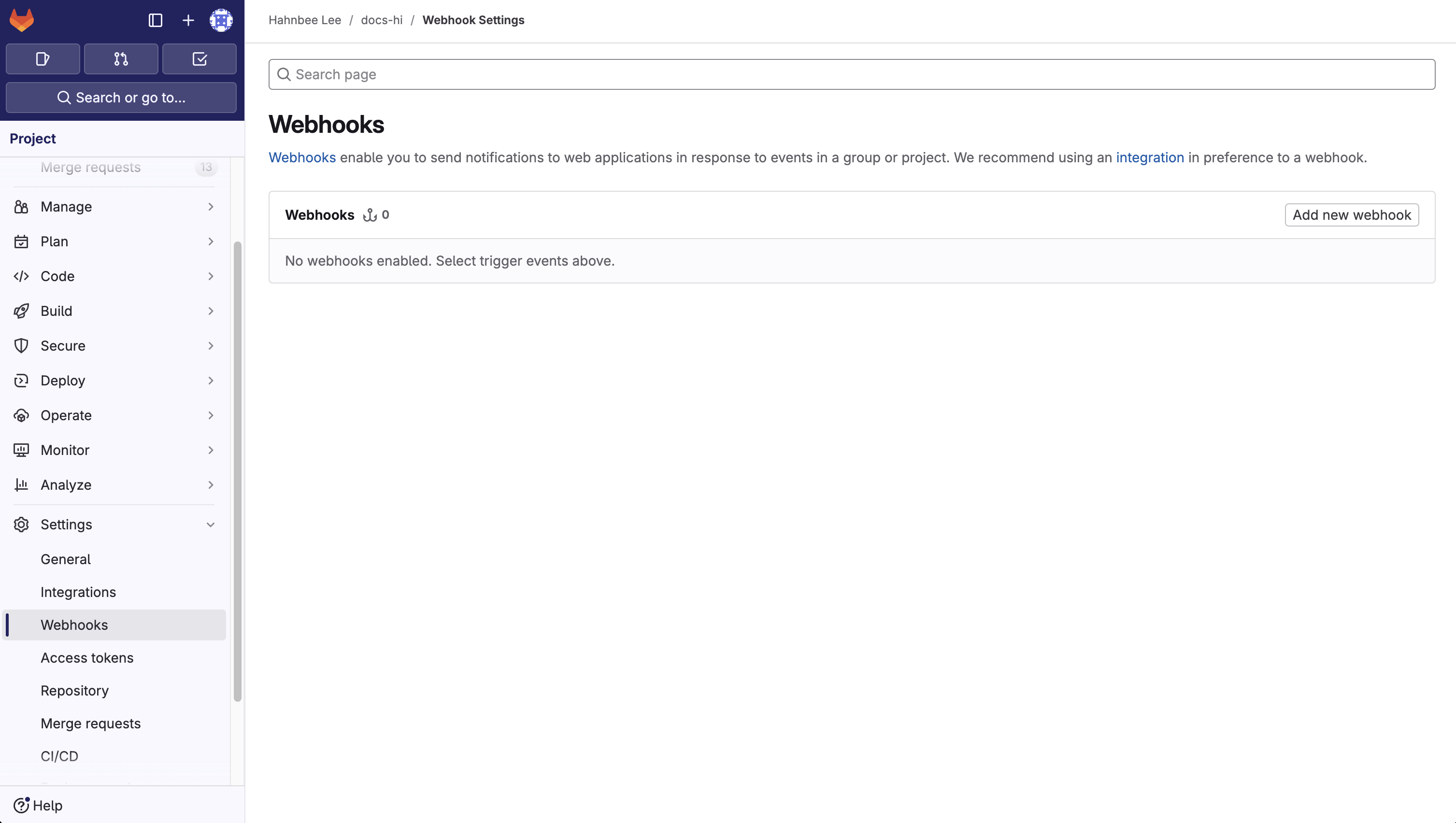
2
Configura la URL y el webhook
En el campo “URL”, introduce el endpoint
https://leaves.mintlify.com/gitlab-webhook y nombra el webhook “Mintlify”.3
Pega el token
Pega el token del webhook generado después de configurar la conexión.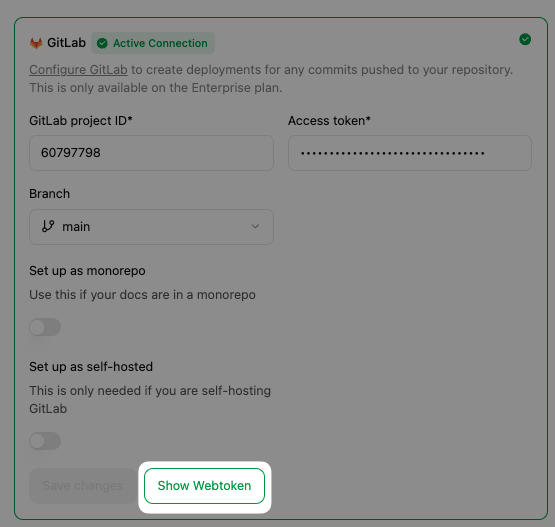
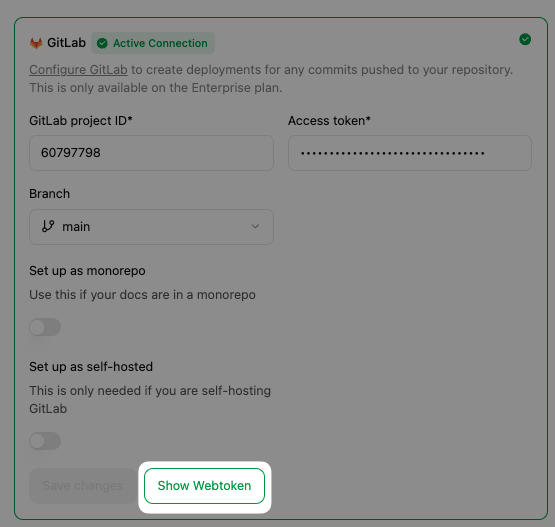
4
Selecciona eventos
Selecciona estos eventos para activar el webhook:
- Push events (All branches)
- Merge requests events

5
Prueba el webhook
Después de crear el webhook, haz clic en el menú desplegable “Test” y selecciona “Push events” para enviar un payload de prueba y comprobar que está configurado correctamente. Verás “Hook executed successfully: HTTP 200” si está configurado correctamente.Esto te ayudará a verificar que todo funciona bien y que tu documentación se sincronizará correctamente con tu repositorio de GitLab.